Содержание
Как на колонке JBL включить флешку с музыкой: можно ли подключить
Как на колонке JBL включить флешку с музыкой? Для оригинального устройства — только через смартфон и OTG-кабель, а для ряда неоригинальных моделей можно сделать соединение напрямую. Ниже рассмотрим каждый из вариантов, приведем пошаговую инструкцию, возможные проблемы и способы их решения.
Можно ли подключить флешку
Владельцы техники американского бренда часто спрашивают, как подключить флешку к колонке JBL через USB, и можно ли это сделать. В оригинальных устройствах нет своей прошивки, поэтому прямое соединение с таким источником информации недоступно. Единственный альтернативный вариант — включить музыку с помощью смартфона.
Вопрос, можно ли колонке JBL подключить флешку, как правило, возникает из-за наличия специального разъема Type-A. Но он используется только для зарядки и не может применяться для считывания USB-устройства с музыкой.
Так что оригинальные девайсы не могут воспроизвести флешку, ведь не понимают кодеки ААС, МР4, МР3 и другие. Их главная функция — ретрансляция музыки через Блютуз или AUX. Иными словами, это обычная колонка JBL, которая не воспроизводит музыку через USB.
Как включить флешку
Несмотря на отсутствие прямой возможности, в колонке JBL подключение флешки возможно через смартфон, а в некоторых неоригинальных устройствах даже напрямую. Рассмотрим каждый из вариантов.
Как включить с оригинальным девайсом
Для начала рассмотрим, работает ли колонка JBL от флешки, если воспользоваться обходным путем — подключить USB-накопитель через смартфон, а уже после передать информацию на рассматриваемый девайс.
Алгоритм действий такой:
- Скачайте приложение USB OTG Checker для проверки, есть ли функция на вашем смартфоне.
- Установите приложение и разверните его кнопкой «Открыть» на главной странице.
- Жмите на «Verify USB OTG Storage». Если выдается положительное сообщение, значит, в JBL колонке возможно воспроизведение с флешки через мобильное устройство.
Сразу отметим, что в Айфонах с iOS 13 и выше, такая опция не предусмотрена.
- Купите необходимый кабель, чтоб включить USB-накопитель. Вам потребуется USB-OTG для смартфонов с Андроид или Lightning-USB-C для Айфонов с iOS до 13.
- Берите флешку объемом до 16 Гб и отформатируйте ее в FAT32. Для этого можно воспользоваться встроенными возможностями ПК / ноутбука. Вставьте накопитель в разъем и дождитесь его распознавания, жмите правой кнопкой на появившийся диск и кликните «Форматировать» в списке. Выберите файловую систему Fat32 и запустите процесс.
- Перед тем как включить колонку ЖБЛ через флешку на телефоне, запишите музыку на накопитель.
- Соедините OTG-кабель со смартфоном, после чего нужно вставить накопитель. Убедитесь, что телефон его видит.
- Войдите в раздел Блютуз и найдите девайс. Откройте музыкальный плеер, и в качестве источника укажите накопитель. После этого остается включить музыку и убедиться, что все нормально работает.
Как включить в неоригинальную модель
В вопросе, можно ли вставить флешку в колонку JBL, если она не оригинальная, все проще. Ряд китайских устройств позволяют напрямую соединять USB-накопитель и слушать музыку. Для этого сделайте следующее:
- Первое, что нужно — включить динамик.
- Откройте затычку, под которыми установлены разъемы.
- Вставьте накопитель с музыкой в разъем USB.
- Дождитесь автоматического воспроизведения. При отсутствии результата выключите и снова включите выносной динамик.
- Для включить новый музыкальный трек, используйте «-» и «+».
Разобраться, как работает колонка JBL с флешкой, не составляет труда. Главное, чтобы в используемом китайском устройстве была такая опция.
Есть ли модели колонки для USB флешки
Как отмечалось, оригинальная колонка JBL не видит флешку из-за отсутствия необходимого ПО, и включить музыку таким способом не получится. Но на рынке доступно много копий таких устройств, которые поддерживают непосредственное воспроизведение музыки с USB-накопителя.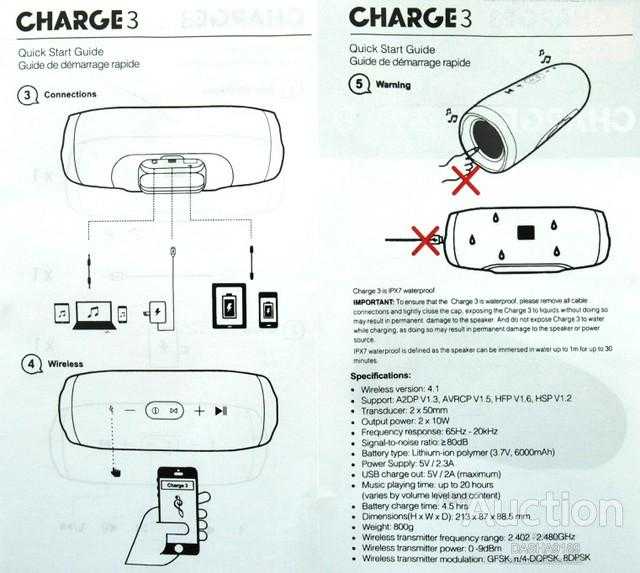
Частые проблемы и пути их решения
Выше мы разобрали, вставляется ли флешка в колонку JBL, и какие вариант существуют. Но бывают ситуации, когда устройство не играет, и не получается слушать треки. В таком случае возникает вопрос, как устранить проблему.
К причинам, не позволяющим подключить устройство с музыкой к колонке JBL, стоит отнести:
- Неисправный порт, аудиовход или кабель AUX при подключении через ПК / ноутбук.
- Обрыв переходника.
- Повреждение одного из разъемов.
- Увеличенный объем памяти у флешки с музыкой (более 16 Гб).
- Неподходящий формат файловой системы — должна быть FAT 32.
- Модель телефоне не поддерживает OTG кабель.
Выше приведены основные причины, почему колонка JBL не читает флешку через вспомогательное оборудование. Но проблему можно решить путем следующих шагов:
- Убедитесь, что JBL работоспособна, а батарея заряжена.
- Проверьте шнур AUX с OTG на разъем.
- Осмотрите гнезда и штекер на факт механического повреждения.
- Поменяйте поврежденные кабели. Если причина проблем в нарушении порта, обратитесь в мастерскую.
- Сделайте форматирование подключаемого девайса в FAT32.
- Внимательно действуйте по приведенной выше инструкции.
Разобраться, как подключить к колонке JBL флешку с музыкой, и как пользоваться не составляет труда. Если устройство является оригинальным, единственный выход — соединиться через смартфон с помощью специального переходника. В некоторых китайских подделках это можно сделать напрямую.
В комментариях поделитесь, удалось ли вам подключить устройство, и какие трудности при этом возникали.
Как на колонке jbl включить флешку: как включить музыку
IBL — не только портативное устройство для прослушивания любой музыки, но и современный модный гаджет, который можно взять на любую вечеринку, даже водную. Эта колонка обладает всеми необходимыми гаджетами и характеристиками для выполнения заложенных функций, однако многие пользователи спрашивают: можно ли подключить флешку к колонке и как это сделать? В статье постараемся ответить на этот вопрос.
Содержание статьи
- Включение флешки на колонке jbl
- Включение музыки на колонке jbl через флешку
- Какие могут возникнуть трудности
- Как устранить неполадки
Включение флешки на колонке jbl
Колонка IBL — усовершенствованная портативная музыкальная колонка, работающая длительное время без зарядки на любой поверхности. Ее можно даже использовать в воде, поскольку сделана она из водонепроницаемого материала. Чтобы прослушать музыку на природе или в помещении, в колонке предусмотрен USB разъем.
Сложность подключения любой флешки к музыкальному девайсу в том, что ее ни одна из существующих на рынке брендовых моделей IBL charge не распознает. Об этом четко пишет производитель. Дело в том, что USB разъем на них предназначен для зарядки и подключения соответствующего провода к нему. Также в его задачу входит зарядка устройств, подключенных к технике. Интересно, что некоторые продавцы пишут, что, покупая в комплекте портативную модель и специальную флеш-карту USB, можно слушать музыку прямо с карты и не использовать дополнительных устройств. Производитель на этот счет утверждает, что ни одна модель не предусмотрена для считывания информации с флеш-карты.
Включение музыки на колонке jbl через флешку
Чтобы организовать включение флешки на колонке, потребуется воспользоваться дополнительными устройствами.
Внимание! Однако, производитель гарантирует, что IBL будут считывать информацию с флеш-карты с проводом USB. Также в устройстве есть разъем microUSB, что дает возможность использовать карту памяти как флешку.
Какие могут возникнуть трудности
Как правило, трудностей в подключении при использовании правильных проводов и подключение их в требуемые отсеки смартфона, ноутбука или другого компьютерного прибора не возникает. Трудности появляются при подключении флеш-карты к колонке IBL через дополнительную аппаратуру в том, что при деформированном проводе или недостаточном заряде устройства, информация с карты считываться не будет.
К тому же, если пользователь захочет послушать музыку в бассейне с IBL, потребуется дополнительное пространство, чтобы уберечь аппаратуру от проникновения в нее воды. Так, если в качестве дополнительного устройства для считывания информации с карты будет выбран ноутбук или планшет, нужно будет позаботится о длинном водоотталкивающем проводе или месте его хранения на время купания.
Поэтому производитель рекомендует пользоваться в таком случае Bluetooth и слушать музыку непосредственно через соединение устройств через эту сеть.
Справка! Также устройство может не опознавать сеть по причинам физического повреждения, программного сбоя в результате неправильного прошлого извлечения, отключенных USB-портов и сбоя в работе флеш-карты.
Как устранить неполадки
Если на флеш-карте имеются повреждения, то лучше всего заменить ее на другую.
Также почему могут быть неполадки — карта не опознается при отключенном порте. Это происходит в системе BIOS. В таком случае следует просмотреть руководство по эксплуатации и найти пункт по USB. Найдите настройки и поставьте все параметры на Enabled, сохранив их и проверив на работу.
В целом, IBL — колонки нового поколения, способные работать в любой среде как через портативный разветвитель USB, так и через карту памяти и Bluetooth. Качество звука, удобство, легкость и простота работы — все на высоте. Единственное «но» — возможность использовать флеш-карту для прослушивания музыки или других аудио-файлов. Для прослушивания музыки нужно применить дополнительные носители, что затрудняет процесс использования колонок. Тем не менее, при грамотном подходе к делу, пользоваться IBL с любой флешкой легко и просто.
Как подключить колонки JBL к компьютерам и ноутбукам?
Быстрый ответ: Для подключения колонок JBL к компьютеру или ноутбуку используйте вспомогательный кабель 3,5 мм или Bluetooth. Подключите один конец кабеля к разъему для наушников на компьютере или ноутбуке, а другой — к вспомогательному входу на динамике JBL.
Динамики JBL известны своим качественным звуком, компактным дизайном и долговечностью.
Производитель аудиооборудования является дочерней компанией Harman и имеет многообещающее будущее на рынке интеллектуальных динамиков, на котором в настоящее время доминируют Amazon и Google.
Компания предлагает разные динамики для разных конфигураций, и может возникнуть путаница в том, как правильно подключить их к вашим устройствам.
Итак, если вы спрашиваете себя: «Могу ли я подключить динамик JBL к компьютеру?» Да, вы можете. Вам просто нужно выяснить, какое соединение лучше всего подходит для ваших нужд.
Этот пост поможет вам с пошаговыми инструкциями по сопряжению колонок JBL с компьютерами и ноутбуками.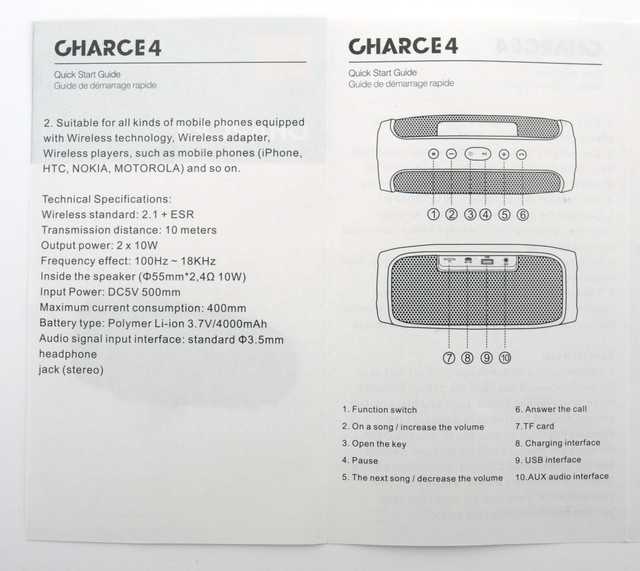
Перейти вперед
- Способ подключения 1: (кабель AUX)
- Как подключить динамик JBL к ПК без Bluetooth
- Если вы используете Windows 10
- Если вы используете macOS, выполните следующие действия:
- Способ подключения 2: (Bluetooth)
- Как подключить динамик JBL к ПК с помощью Bluetooth
- В Windows 10
- В macOS
- Что делать, если мой компьютер или ноутбук не имеет встроенного Bluetooth?
- Подключение динамика JBL к ПК: быстро и просто
Способ подключения 1: (кабель AUX)
Изображение: KnowTechie
За исключением нескольких последних моделей, все колонки JBL предлагают два варианта подключения: Bluetooth и AUX.
Последний вариант — самый простой способ подключить динамики JBL к компьютеру или ноутбуку.
Как подключить динамик JBL к ПК без Bluetooth
Все, что вам нужно, это AUX-кабель с разъемом 3,5 мм и следующие пошаговые инструкции:
- Если ваш динамик JBL выключен, вы можете придется включить динамик, нажав кнопку питания.
Вы можете убедиться в этом, проверив видимость синего индикатора на ‘ Кнопка питания. ‘
- Затем поднимите крышку слота на задней панели динамика JBL, чтобы открыть вход AUX, к которому можно подключить аудиокабель 3,5 мм или кабель micro-USB.
Изображение: KnowTechie
- Вставьте один конец кабеля AUX в аудиоразъем 3,5 мм на динамике JBL.
- После этого вам необходимо вставить другой конец 3,5-мм кабеля в порт аудиовыхода вашего компьютера или ноутбука.
Изображение: KnowTechie
Возможно, вам придется изменить устройство вывода на вашем компьютере или ноутбуке, чтобы воспроизводить звук через динамик JBL.
Если вы используете Windows 10
Найдите значок « Volume » в правом нижнем углу экрана и нажмите на него.
Затем щелкните стрелку «Вверх» рядом с выходом по умолчанию. Затем появится панель со всеми доступными аудиовыходами.
Наконец, найдите и установите динамик JBL в качестве предпочтительного аудиовыхода.
Изображение: KnowTechie
Если вы используете macOS, выполните следующие действия:
- Нажмите Apple Menu , которое находится в верхнем левом углу экрана.
- В меню Apple выберите Системные настройки .
Изображение: KnowTechie
- Теперь в Системных настройках перейдите к Настройки звука .
Image: KnowTechie
- Найдите кнопку Output в верхней части окна настроек Sound . Нажмите эту кнопку.
Изображение: KnowTechie
- В Настройки вывода вы увидите список подключенных и распознанных аудиоустройств. Выберите устройство, которое вы хотите настроить (в нашем случае динамик JBL), щелкнув его запись в списке.
Изображение: KnowTechie
Способ подключения 2: (Bluetooth)
В следующем списке динамиков JBL нет входа AUX, поэтому единственный способ их подключения — через Bluetooth.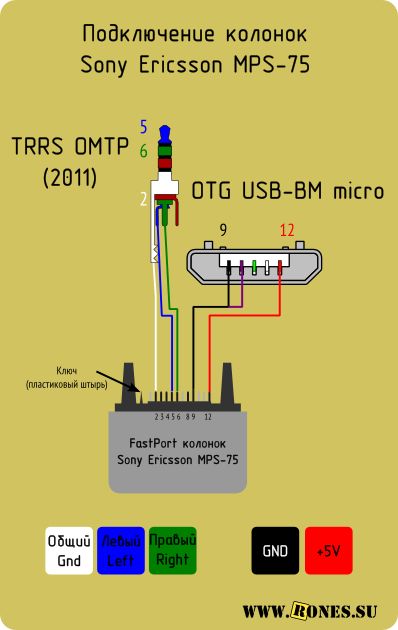
- JBL Флип 5
- Зарядка JBL 5
- JBL Импульс 4
- JBL Go 3
- Ссылка JBL 20
- Ссылка JBL 300
- Ссылка JBL 500
Для начала « Включите » ваш динамик JBL и нажимайте кнопку Bluetooth , пока не услышите звук.
Кроме того, светодиодный индикатор будет постоянно мигать, показывая, что Bluetooth-колонка JBL находится в «режиме обнаружения».
Как подключить динамик JBL к ПК с помощью Bluetooth
В Windows 10
- Перейдите в левый нижний угол экрана и нажмите кнопку «Пуск» . Кроме того, вы можете выполнить поиск «Bluetooth и другие устройства» в поле поиска.
- Теперь щелкните значок Параметры в меню «Пуск», и появится экран « Параметры Windows ».
Изображение: KnowTechie
- Нажмите « Devices » и перейдите к « Bluetooth и другие устройства ’ экран.
- Включите Bluetooth, включив переключатель, если это еще не сделано.
Изображение: KnowTechie
- Теперь нажмите « Добавить Bluetooth или другое устройство » в верхней части экрана. Мгновенно появится экран добавления устройства.
Изображение: KnowTechie
- Отсюда вам нужно будет выбрать « Bluetooth» на экране «Добавить устройство ». Через несколько секунд появится список « обнаруживаемых устройств 9».На экране появится 0004 ‘.
Изображение: KnowTechie
- Из списка доступных устройств Bluetooth выберите динамик JBL. Индикатор Bluetooth перестанет мигать на вашем динамике JBL, что указывает на то, что ваш динамик Bluetooth теперь сопряжен с вашим ПК или ноутбуком.
Изображение: KnowTechie
В macOS
- Щелкните значок Apple в верхнем левом углу экрана, чтобы открыть меню Apple .
- Выберите Системные настройки в меню Apple и выберите значок Bluetooth.
Изображение: KnowTechie
- В окне Bluetooth вы можете увидеть список доступных Bluetooth-устройств. если вы ничего не видите, это означает, что вам нужно сначала включить Bluetooth.
- Нажмите кнопку Connect рядом с вашим динамиком JBL из списка.
Изображение: KnowTechie
- Вот и все; ваш Bluetooth-динамик JBL теперь подключен к macOS.
Что делать, если мой компьютер или ноутбук не имеет встроенного Bluetooth?
Если в вашем компьютере или ноутбуке нет встроенного модуля Bluetooth, вам придется приобрести адаптер Bluetooth для подключения к USB-порту компьютера.
Получив адаптер, просто включите функцию Bluetooth на своем компьютере или ноутбуке и переведите динамики JBL в режим сопряжения.
Затем на своем компьютере или ноутбуке выберите динамики JBL из списка доступных устройств Bluetooth и следуйте инструкциям на экране, чтобы завершить процесс сопряжения.
Подключение динамика JBL к ПК: быстро и просто
Изображение: KnowTechie
В заключение, в этой статье показано, как подключить динамики JBL к ПК и ноутбукам через порт AUX или Bluetooth.
Мы также дали подробные инструкции для пользователей Windows 10 и macOS.
В целом процесс подключения колонок JBL к компьютеру или ноутбуку относительно прост.
Итак, какое бы устройство вы ни выбрали, следуйте этим простым шагам, и вы сразу же насладитесь звуком отличного качества.
ℹ️ Всегда полезно проверить характеристики и требования ваших устройств, чтобы убедиться, что все они совместимы и работают правильно.
Есть какие-нибудь мысли по этому поводу? Перенесите обсуждение в наш Twitter или Facebook.
Рекомендации редакции:
- Колонка JBL не подключается? Динамик JBL постоянно отключается? Вот как исправить это
- Как сбросить настройки динамика JBL?
- Как подключить колонки JBL к iPhone?
- Можно ли соединить колонки JBL вместе?
Напоминаем, если вы купите что-нибудь по нашим ссылкам, мы можем получить небольшую долю от продажи.
Похожие темыАудиоBluetoothHow-ToJBLНоутбукПК
Кевин — основатель и главный редактор журнала KnowTechie. Обладая более чем 15-летним опытом ведения блога в технологической отрасли, Кевин превратил то, что когда-то было страстным проектом, в полноценную публикацию технических новостей. Отправьте ему электронное письмо по адресу [email protected] или найдите его на Mastodon или Post.
Как воспроизводить аудиофайлы с USB-накопителя на JBL PartyBox On-The-Go
Мы можем получать комиссию, если вы покупаете что-либо через партнерские текстовые ссылки или партнерские ссылки на изображения на Seeking Tech.
Кевин Чен
Последнее обновление 03.04.2023
JBL PartyBox On-The-Go может воспроизводить музыку и другие аудиофайлы с USB-накопителя. Чтобы узнать, как вы можете использовать эту функцию, вы можете ознакомиться с этим руководством на сайте Seeking Tech.
JBL PartyBox On-The-Go USB Минимальные требования
Для использования USB-накопителя с JBL PartyBox On-The-Go вы должны соответствовать следующим минимальным требованиям:
- Разъем USB: Тип USB- A
- Интерфейс USB: USB 2.0 или выше
- Формат USB: FAT16 или FAT32
Поддерживаемые аудиоформаты для JBL PartyBox On-The-Go Воспроизведение аудио через USB
Динамик PartyBox On-The-Go совместим со следующими аудиоформаты для воспроизведения при использовании USB-подключения:
- Расширение WAVE, кодек PCM, частота дискретизации от 44,1 кГц до 192 кГц и скорость передачи данных менее 5 Мбит/с
- Расширение WAVE, кодек LPCM, частота дискретизации от 44,1 кГц до 192 кГц и скорость передачи данных менее 5 Мбит/с
- Расширение WAVE, IMA_ADPCM Кодек , Частота дискретизации от 44,1 кГц до 192 кГц и скорость передачи данных менее 5 Мбит/с
- Расширение WAVE, кодек MPEG, частота дискретизации от 44,1 кГц до 192 кГц и скорость передачи данных менее 5 Мбит/с
- Расширение WAVE, кодек MULAW, частота дискретизации от 44,1 кГц до 192 кГц и битрейт менее 5 Мбит/с
- Расширение MP3, кодек MPGE1 уровня 1/2/3, частота дискретизации от 32 кГц до 48 кГц и скорость передачи данных от 32 Кбит/с до 320 Кбит/с
- Расширение MP3, кодек MPGE2 уровня 1/2/3, частота дискретизации от 16 кГц до 24 кГц и скорость передачи данных 8 Кбит/с до 160 Кбит/с
- Расширение MP3, кодек MPGE2.
5 layer3, частота дискретизации от 8 кГц до 12 кГц и скорость передачи от 8 Кбит/с до 160 Кбит/с
- Расширение WMA, частота дискретизации до 320 Кбит/с и скорость передачи от 8 Кбит/с до 48 Кбит/с
900 46 Как подключить USB-накопитель к JBL PartyBox On-The-Go
Чтобы подключить USB-накопитель к JBL PartyBox On-The-Go, откройте крышку, расположенную на задней панели динамика.
Здесь вы должны найти порт USB Type-A, который необходимо использовать для подключения USB-накопителя.
Как JBL PartyBox On-The-Go будет воспроизводить аудиофайлы USB
После подключения USB-накопителя JBL PartyBox On-The-Go выполнит поиск аудиофайлов.
Динамик начнет воспроизводить совместимые аудиофайлы в алфавитном порядке, сначала из корневой папки, а затем до 8 уровней подпапок.
Итак, если PartyBox On-The-Go не может найти ваш аудиофайл, сначала убедитесь, что файл находится в совместимом формате. Затем вы можете попробовать переместить аудиофайл в корневую папку, чтобы узнать, сможет ли динамик его обнаружить.
Как управлять JBL PartyBox On-The-Go при воспроизведении аудиофайлов с USB-накопителя
Для управления JBL PartyBox On-The-Go при воспроизведении аудиофайла с USB-накопителя доступны следующие варианты:
- Нажмите кнопку воспроизведения один раз, чтобы воспроизвести аудиофайл с USB-подключения.
- Во время воспроизведения аудиофайла нажмите кнопку воспроизведения один раз, чтобы приостановить воспроизведение.
- Во время воспроизведения аудиофайла дважды быстро нажмите кнопку воспроизведения, чтобы перейти к следующему аудиофайлу.
- Во время воспроизведения аудиофайла нажмите кнопку воспроизведения три раза подряд, чтобы перейти к предыдущему аудиофайлу.
- Во время воспроизведения аудиофайла используйте кнопку +, чтобы увеличить громкость, и кнопку –, чтобы уменьшить громкость.
- Во время воспроизведения аудиофайла нажмите и удерживайте кнопки + и – одновременно, чтобы отключить звук. Вы также можете нажать эти кнопки одновременно, чтобы включить звук динамика.
 Сразу отметим, что в Айфонах с iOS 13 и выше, такая опция не предусмотрена.
Сразу отметим, что в Айфонах с iOS 13 и выше, такая опция не предусмотрена.

 Вы можете убедиться в этом, проверив видимость синего индикатора на ‘ Кнопка питания. ‘
Вы можете убедиться в этом, проверив видимость синего индикатора на ‘ Кнопка питания. ‘ 

 5 layer3, частота дискретизации от 8 кГц до 12 кГц и скорость передачи от 8 Кбит/с до 160 Кбит/с
5 layer3, частота дискретизации от 8 кГц до 12 кГц и скорость передачи от 8 Кбит/с до 160 Кбит/с 
Добавить комментарий